好友闰土跟小编反映,最近,他遇到了这么一个情况,就是在打开电脑控制面板中找到那个文字服务和输入语言的选项时发现设置面为空白 ,在底下提示“检测到不兼容的键盘驱动程序该对话框已经被停用”,这该怎么去处理呢?因此,小编给大家分享键盘驱动不兼容的修复技巧。
如果需要设置电脑系统中的输入法,可以直接右击任务栏中的输入法图标,选择:设置,即可打开“文字服务和输入语言”窗口。但有用户却发现无法显示窗口中的设置内容,只在底部提示“检测到不兼容的键盘驱动程序,该对话框已被停用”。因此,小编给大伙带来了键盘驱动不兼容的解决方法。
键盘驱动不兼容怎么解决
在开始,打开:运行中输入: regedit 点击确定(或者回车)打开注册表编辑器。
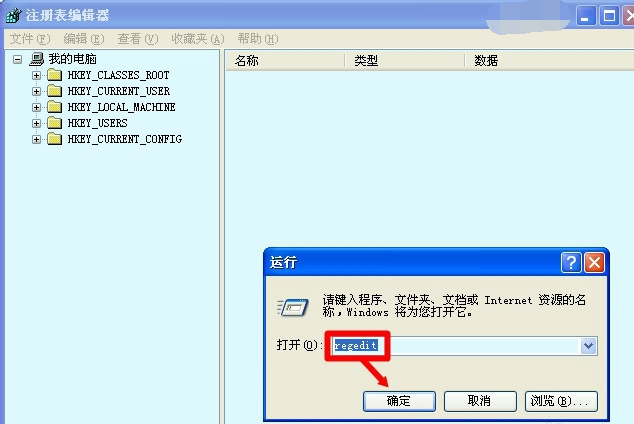
驱动不兼容图解详情-1
依次定位到以下路径,查看下级菜单中是否有00000409子项?如果没有这个子项,就是导致键盘驱动异常的问题所在:HKEY_LOCAL_MACHINE\SYSTEM\CurrentControlSet\Control\Keyboard Layouts
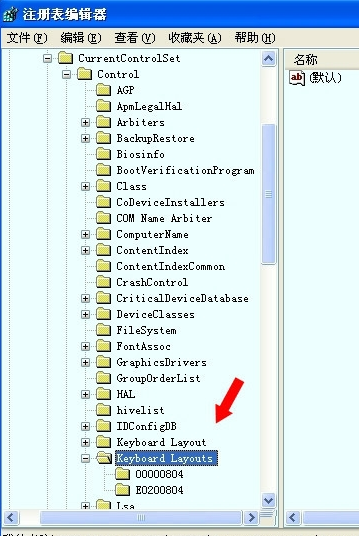
键盘驱动图解详情-2
右键点击Keyboard Layouts项→新建→项→取名为00000409
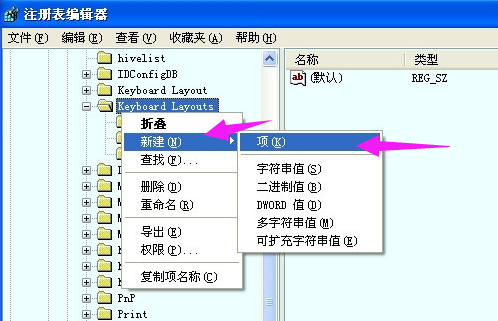
键盘驱动不兼容图解详情-3
双击新建的00000409项,再在右边的窗口鼠标右键点击空白处→新建→字符串
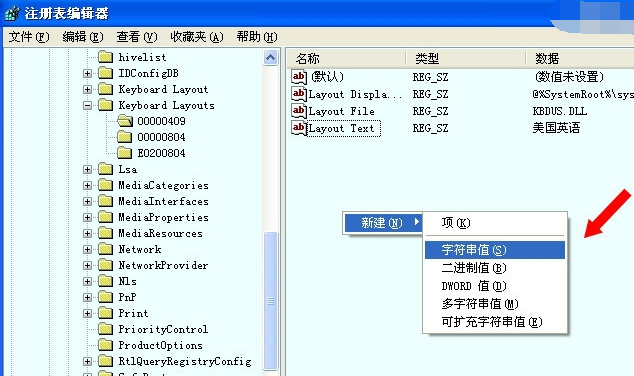
键盘驱动图解详情-4
依次新建三个字符串的内容(设置好点击确定):
数字名称:Layout Display Name
数据数值:@%SystemRoot%\system32\input.dll,-5000
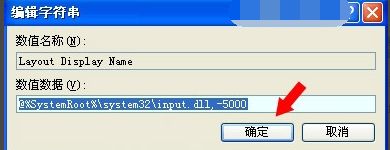
键盘图解详情-5
编辑字符串(设置好点击确定):
数字名称:Layout File
数据数值:KBDUS.DLL
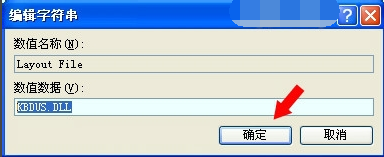
键盘驱动图解详情-6
编辑字符串(设置好点击确定):
数字名称:Layout Text
数据数值:美国英语
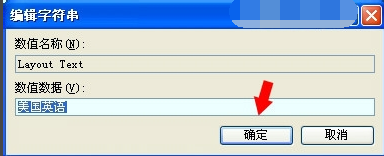
键盘驱动图解详情-7
按F5刷新注册表,再去打开设置界面查看,应该就好了。
运行中输入命令:rundll32.exe shell32.dll,Control_RunDLL intl.cpl,,2 回车打开。
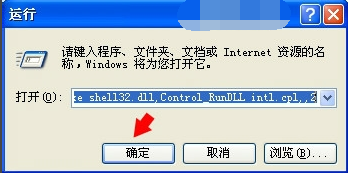
驱动不兼容图解详情-8
再点击详细信息按钮,就可以正常显示设置界面了。
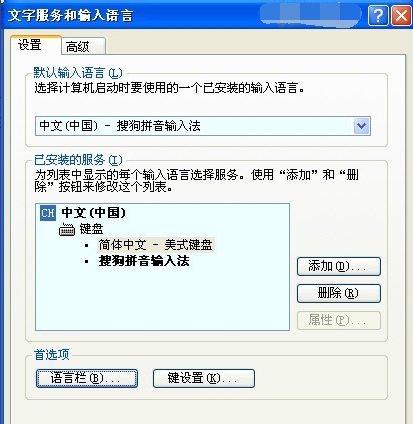
键盘图解详情-9
如果觉得修改注册表有顾虑,那就打开记事本,复制(Ctrl+C)、黏贴(Ctrl+V)以下命令:
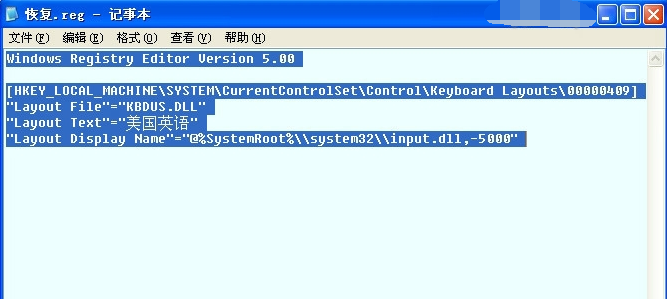
键盘驱动不兼容图解详情-10
然后另存为恢复.reg,双击注入注册表,提示是否进行操作,点击是继续。

键盘驱动图解详情-11
稍后,即可生效(会有注册成功的提示),点击确定即可。

键盘驱动图解详情-12
以上就是键盘驱动不兼容的修复方法,你会了吗?

好友闰土跟小编反映,最近,他遇到了这么一个情况,就是在打开电脑控制面板中找到那个文字服务和输入语言的选项时发现设置面为空白 ,在底下提示“检测到不兼容的键盘驱动程序该对话框已经被停用”,这该怎么去处理呢?因此,小编给大家分享键盘驱动不兼容的修复技巧。
如果需要设置电脑系统中的输入法,可以直接右击任务栏中的输入法图标,选择:设置,即可打开“文字服务和输入语言”窗口。但有用户却发现无法显示窗口中的设置内容,只在底部提示“检测到不兼容的键盘驱动程序,该对话框已被停用”。因此,小编给大伙带来了键盘驱动不兼容的解决方法。
键盘驱动不兼容怎么解决
在开始,打开:运行中输入: regedit 点击确定(或者回车)打开注册表编辑器。
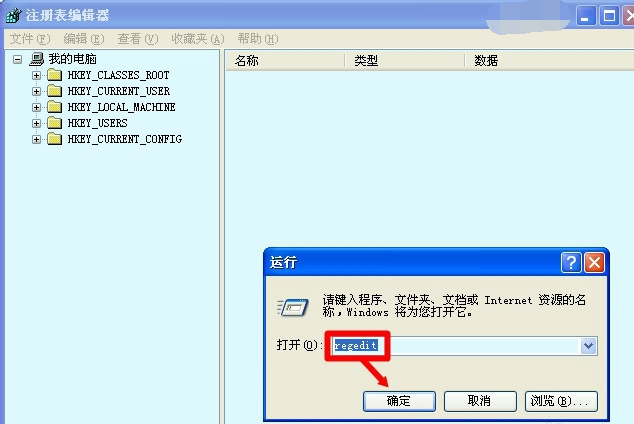
驱动不兼容图解详情-1
依次定位到以下路径,查看下级菜单中是否有00000409子项?如果没有这个子项,就是导致键盘驱动异常的问题所在:HKEY_LOCAL_MACHINE\SYSTEM\CurrentControlSet\Control\Keyboard Layouts
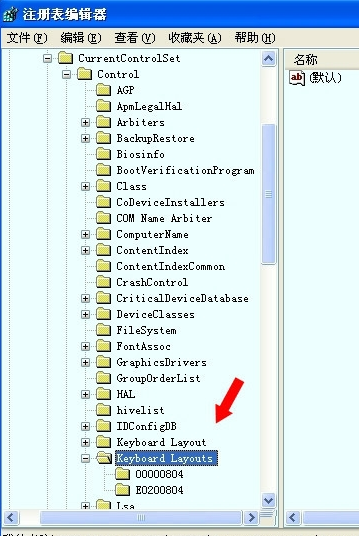
键盘驱动图解详情-2
右键点击Keyboard Layouts项→新建→项→取名为00000409
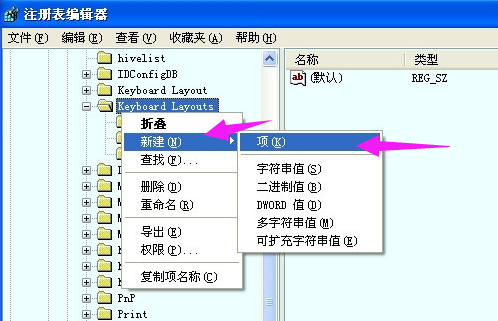
键盘驱动不兼容图解详情-3
双击新建的00000409项,再在右边的窗口鼠标右键点击空白处→新建→字符串
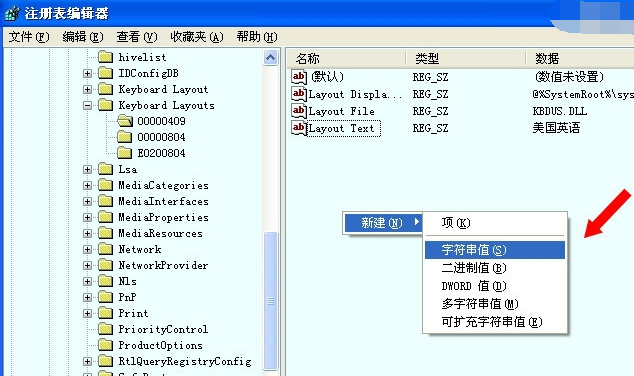
键盘驱动图解详情-4
依次新建三个字符串的内容(设置好点击确定):
数字名称:Layout Display Name
数据数值:@%SystemRoot%\system32\input.dll,-5000
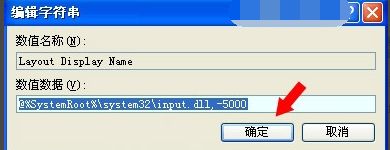
键盘图解详情-5
编辑字符串(设置好点击确定):
数字名称:Layout File
数据数值:KBDUS.DLL
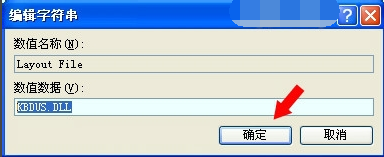
键盘驱动图解详情-6
编辑字符串(设置好点击确定):
数字名称:Layout Text
数据数值:美国英语
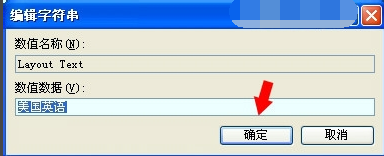
键盘驱动图解详情-7
按F5刷新注册表,再去打开设置界面查看,应该就好了。
运行中输入命令:rundll32.exe shell32.dll,Control_RunDLL intl.cpl,,2 回车打开。
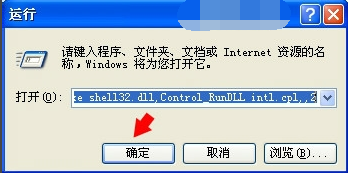
驱动不兼容图解详情-8
再点击详细信息按钮,就可以正常显示设置界面了。
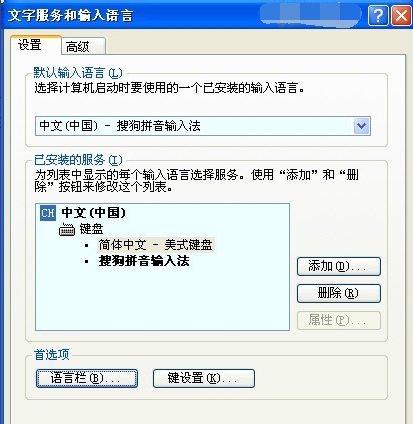
键盘图解详情-9
如果觉得修改注册表有顾虑,那就打开记事本,复制(Ctrl+C)、黏贴(Ctrl+V)以下命令:
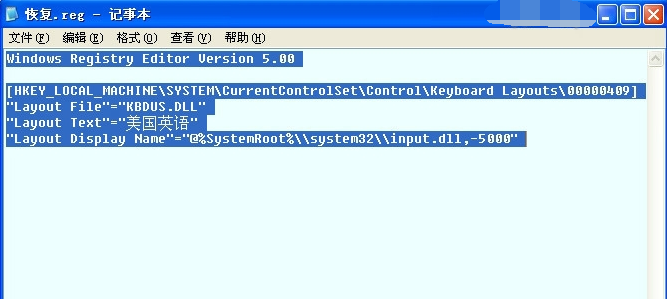
键盘驱动不兼容图解详情-10
然后另存为恢复.reg,双击注入注册表,提示是否进行操作,点击是继续。

键盘驱动图解详情-11
稍后,即可生效(会有注册成功的提示),点击确定即可。

键盘驱动图解详情-12
以上就是键盘驱动不兼容的修复方法,你会了吗?




